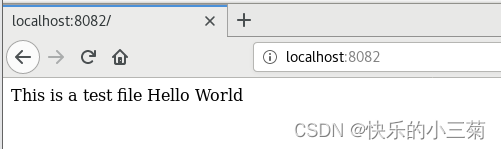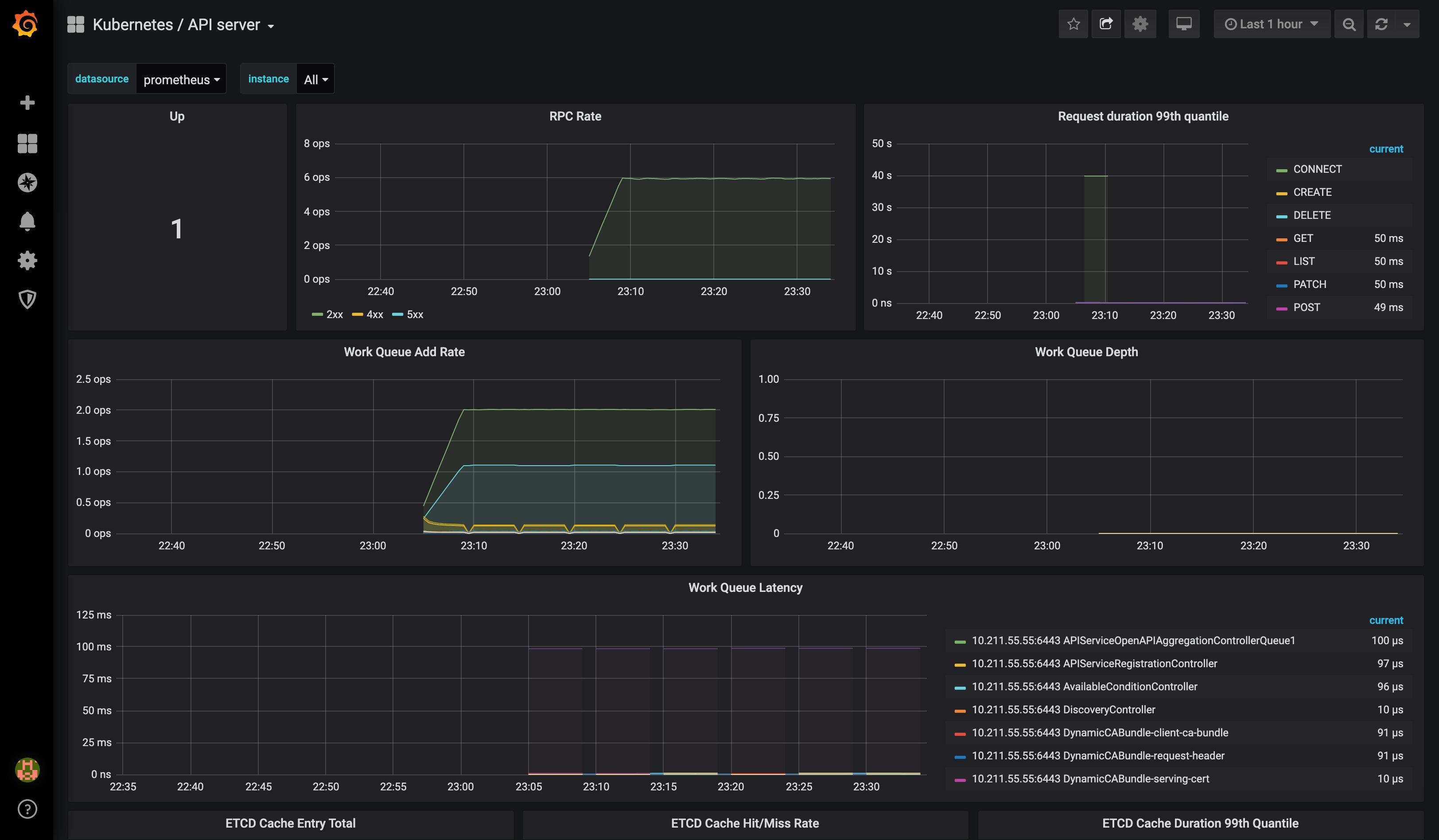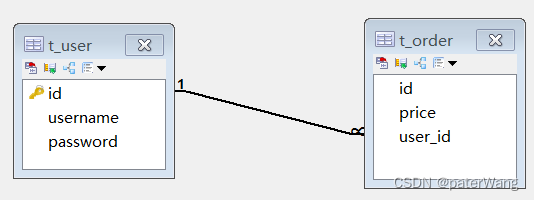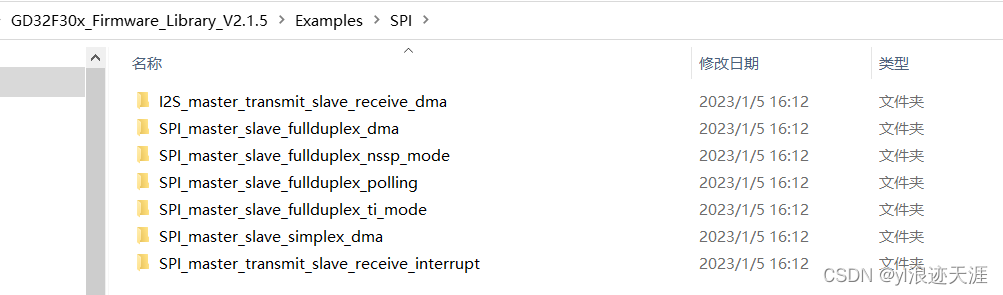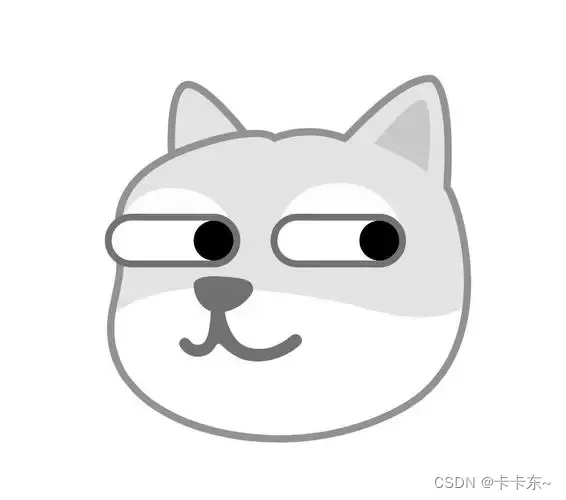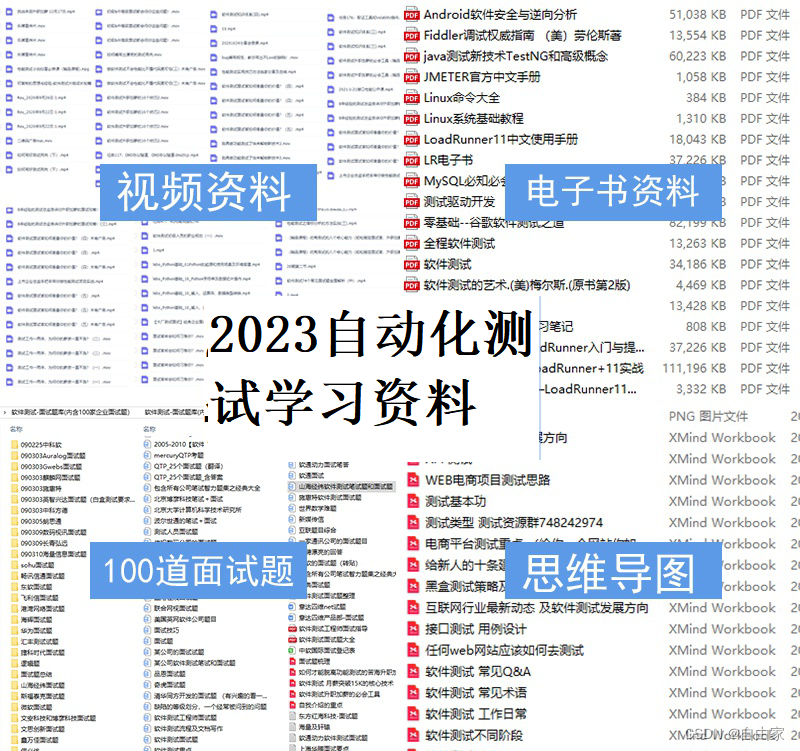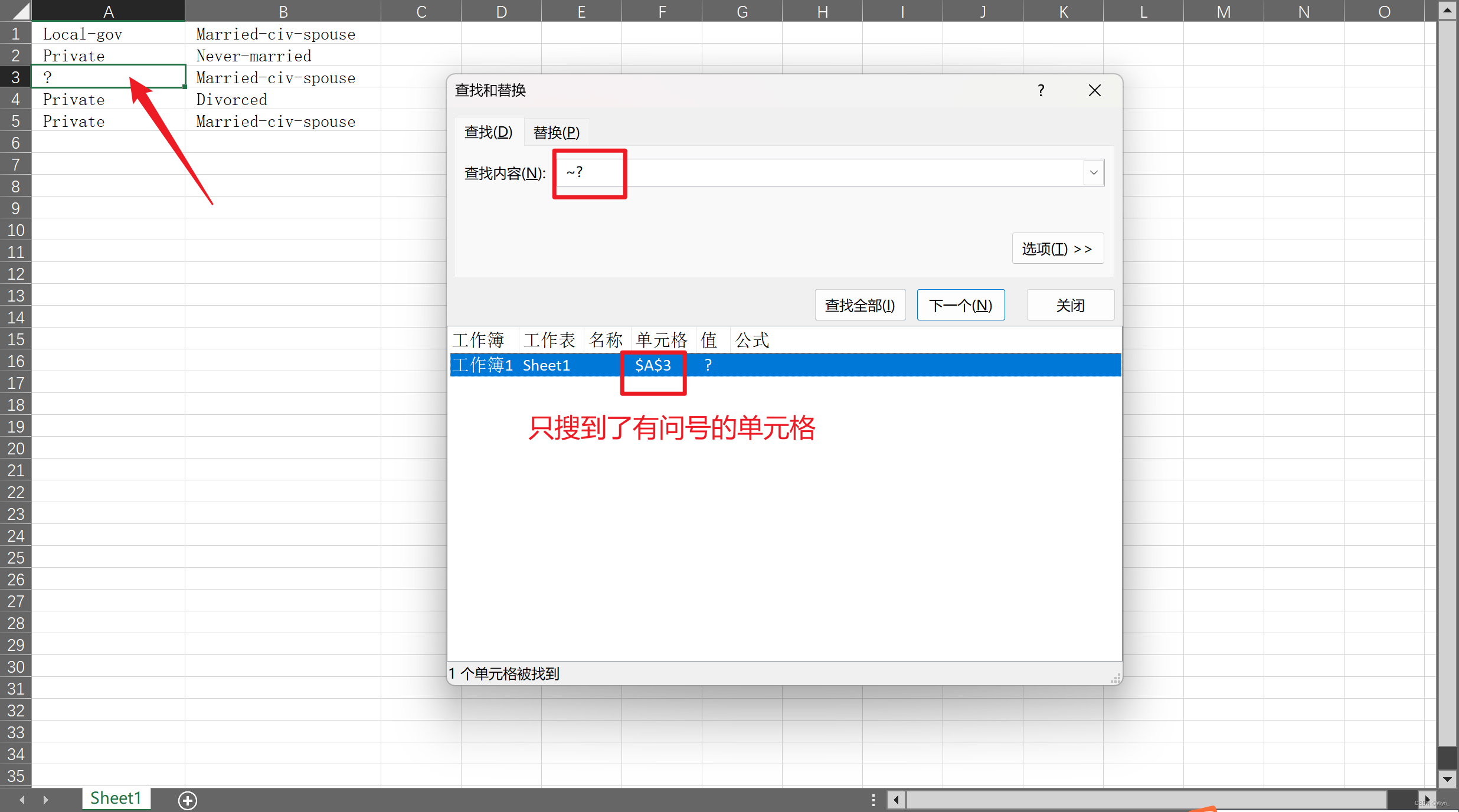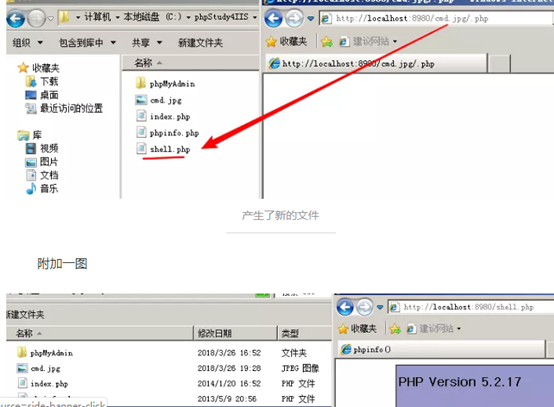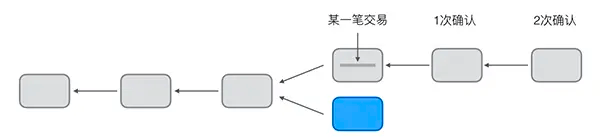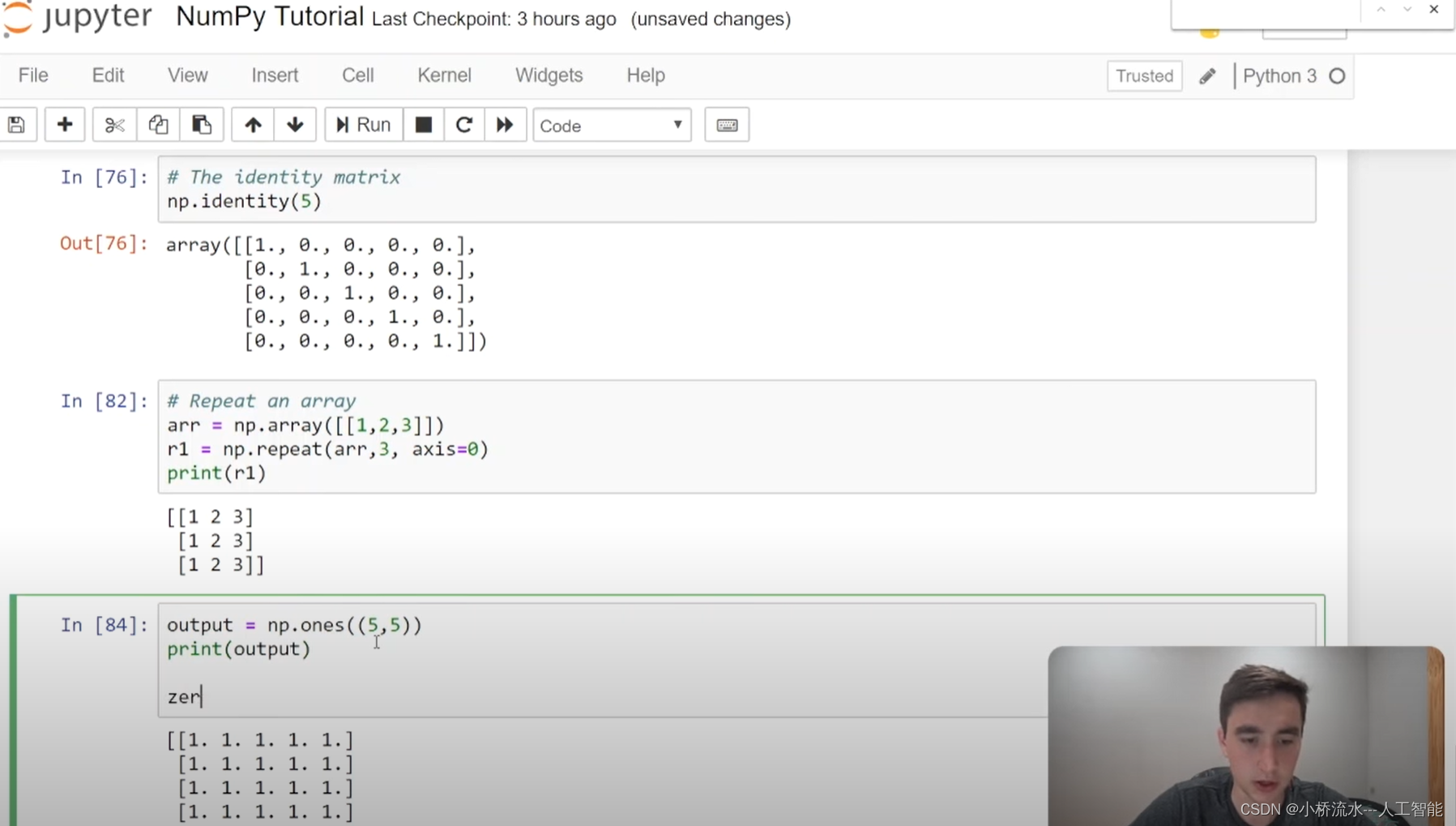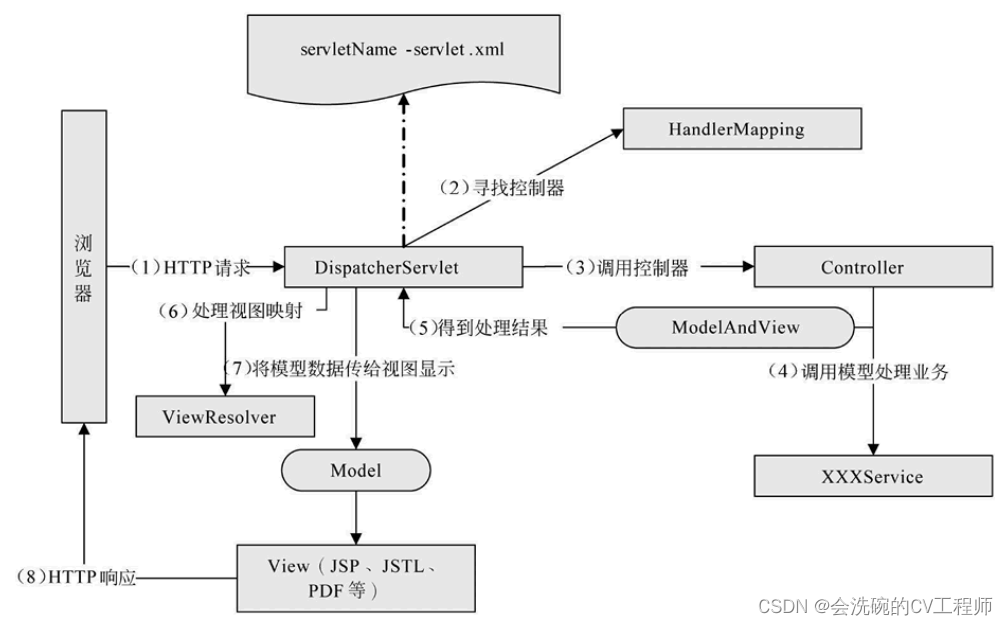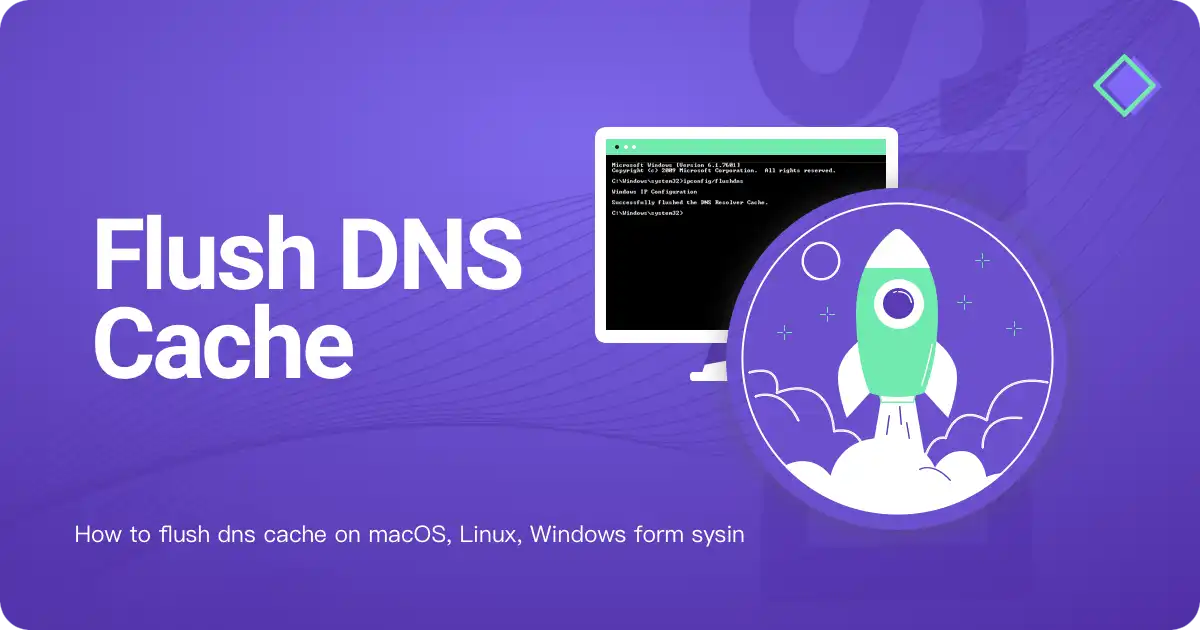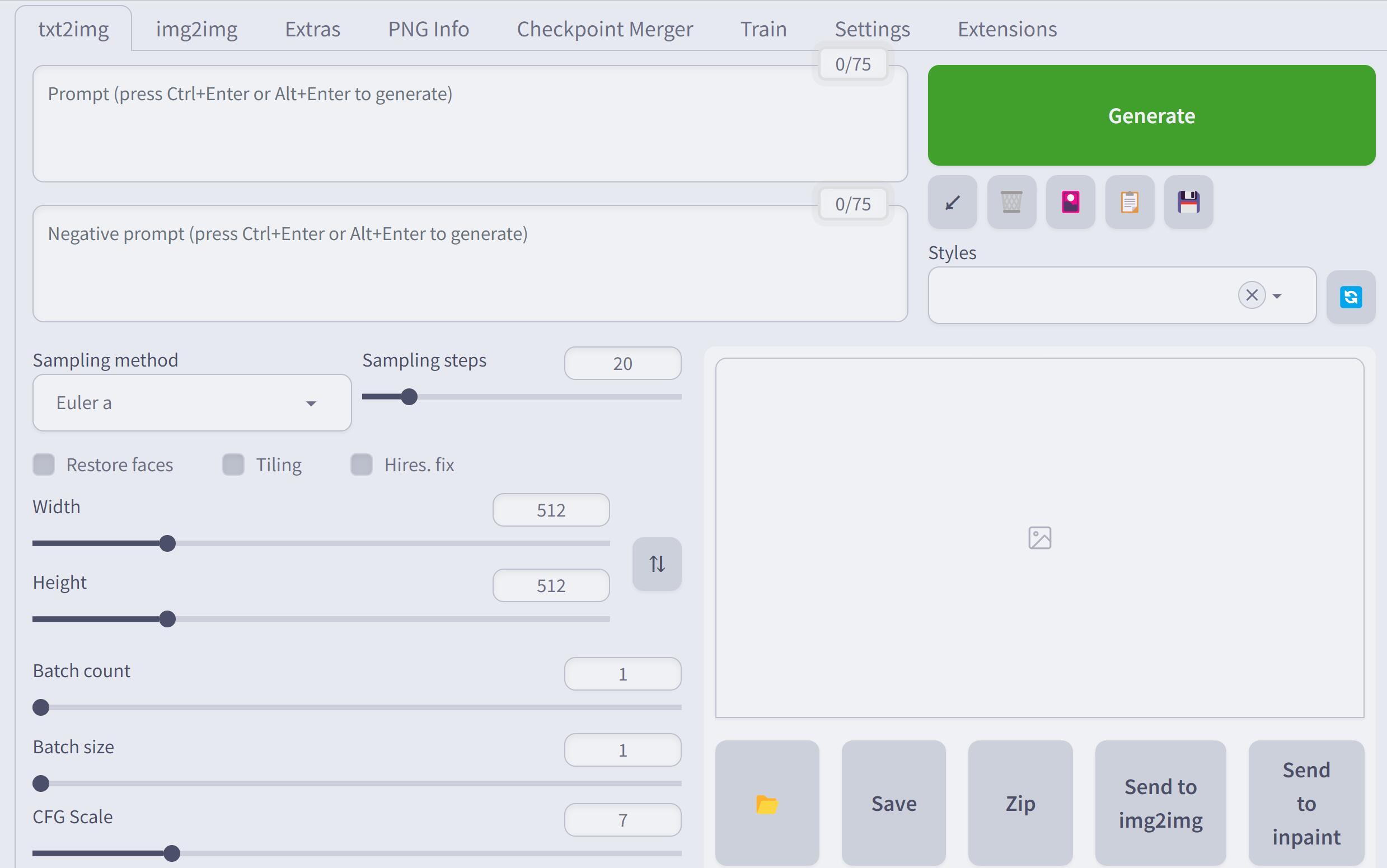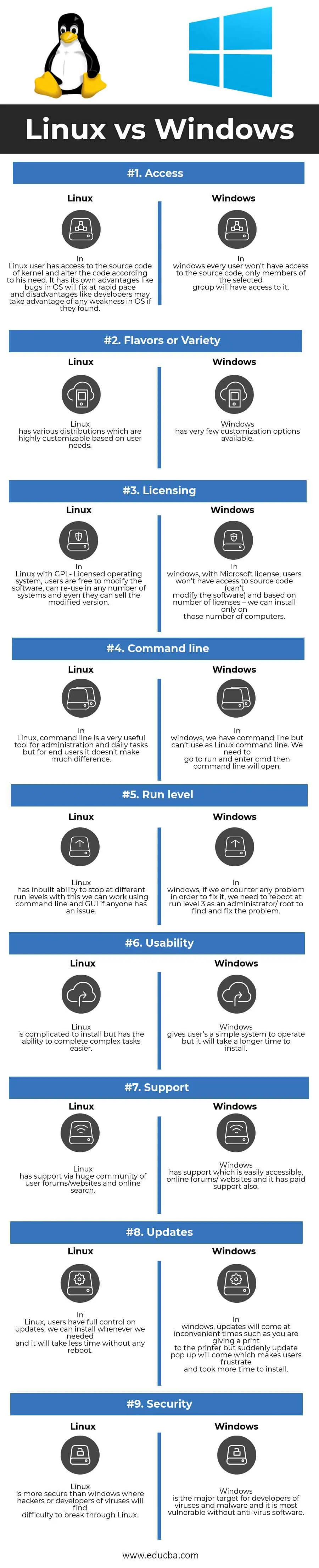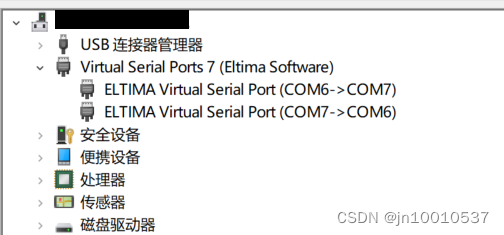1、进入容器
有些时候需要进入容器进行操作,使用 docker exec 命令,这个命令后面可以添加很多参数,我们这里只讲添加 -i 和 -it 参数。
只添加 -i 参数时,由于没有分配伪终端,界面没有我们熟悉的 Linux 命令提示符,但命令执行结果仍然可以返回,输入命令:docker exec -i tomcat-8081 bash ,如下所示:
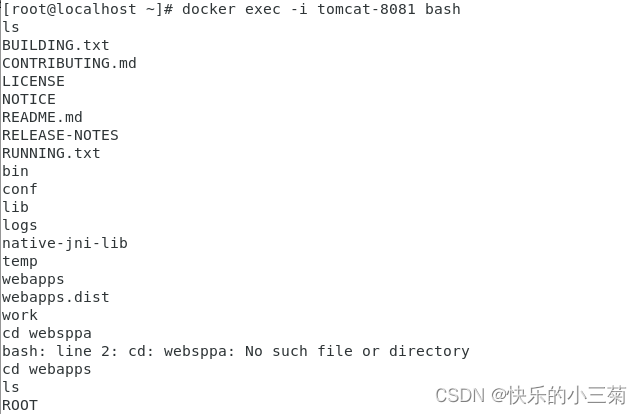
当 -it 参数一起使用时,则可以看到我们熟悉的 Linux 命令提示符,输入 docker exec -it tomcat-8081 bash ,如下所示:

命令总结:
# 命令表示进入容器 -it 的作用主要是可以看到 linux 的提示符
# 一定要注意,为了节省内存,有些 Linux 命令无法在容器内使用,如 vim,ll等
docker exec -it container_id/name bash进入容器,在 webapps 中创建 ROOT 目录,然后进入 ROOT 目录,创建一个 index 页面,输入 echo 'nefu-yzk.top'>>index.jsp ,此时即可正常的进行访问了,使用 exit 命令退出容器内部,如下所示:
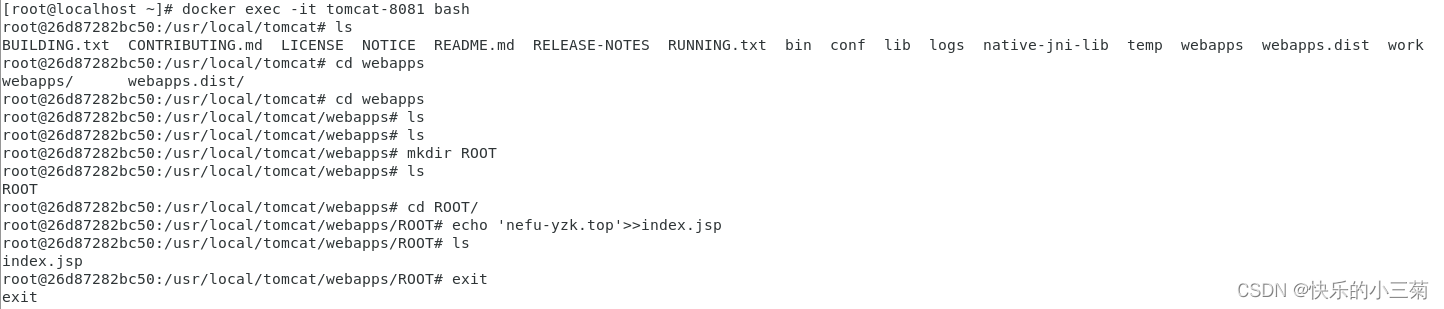
刷新浏览器的登录网址,就可以看下 tomcat 可以正常显示了,如下所示:
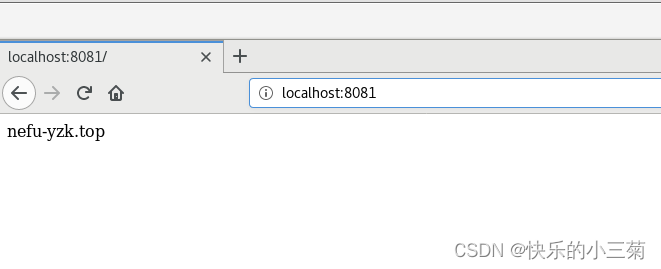
2、在宿主机和容器之间交换⽂件
在宿主机和容器之间相互 copy ⽂件 cp 的⽤法如下:
# 容器中 复制到 宿主机
docker cp [OPTIONS] CONTAINER:PATH LOCALPATH
eg:docker cp tomcat-8081:/usr/local/tomcat/webapps/ROOT/index.jsp /root/
# 宿主机 复制到 容器中
docker cp [OPTIONS] LOCALPATH|- CONTAINER:PATH
eg:docker cp /root/index.jsp tomcat-8081:/usr/local/tomcat/webapps/ROOT/![]()
可以同时进行部署多个项目,相比之下更为简单,如下所示:
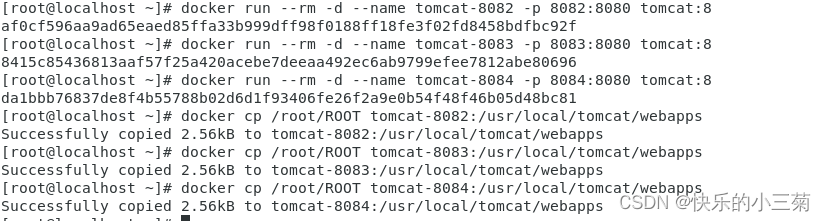
可以查看部署之后的结果,这块只访问了 8082 端口的服务,也可以访问其他的端口服务